Windows 10 Türkçe yapma yöntemi (Dil paketi yükleme)
Windows 10 işletim sistemi kurulu bilgisayarınızı Türkçe görüntü dili ile kullanmak istiyorsanız, adım adım Türkçe dil paketi yükleme ve Türkçe yapma yolunu anlatıyoruz. İşte Windows 10 Türkçe yapma yöntemi...


Windows 10 işletim sistemini kurarken dil seçeneklerinden Türkçe'yi seçmeden kurdunuz ya da sistem kurulu olarak geldi ancak Türkçe değil. O halde sistemi nasıl Türkçe hale getirebileceğinizi anlatıyoruz.
Windows 10 Türkçe yapma yolu oldukça kolay. Sistemi yeniden kurmanız gerekmiyor. Yalnızca "Ayarlar" bölümünden birkaç dokunuş sisteminizi Türkçe haline getirecektir.
Windows 10 Türkçe Yapma
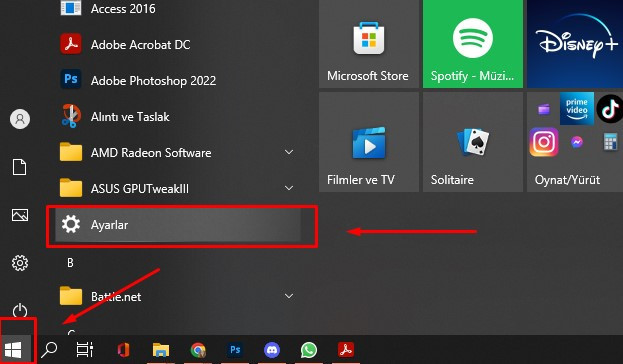
Windows 10 Türkçe yapmak için adım adım yapılması gerekenler şu şekilde:
-
Başlangıç düğmesine tıklayın.
-
Ardından Ayarlar > Zaman ve Dil > Dil'i seçin.
-
Windows görüntüleme dili menüsünden bir dil seçin.
-
Türkçe dil paketini görmüyorsanız, dil paketi yükleme adımlarını da anlatalım...
Windows 10 Türkçe Dil Paketi Yükleme
-
Başlangıç düğmesini ve ardından Ayarlar > Zaman ve Dil > Dil'i seçin.
-
Tercih edilen diller altındaki Dil ekle listesinden bir dil seçin ve ardından Seçenekler öğesini seçin.
-
Dil paketi indir seçeneğinden İndir'i seçin.
-
Dil paketi yüklendikten sonra Geri'yi seçin.
-
Windows görüntüleme dili menüsünden bir dil seçin.
-
Windows görüntüleme dili’ni değiştirin ve bilgisayarınızı yeniden başlatın.
"Yalnızca Bir Dil Paketine İzin Verildi" Uyarısı
"Yalnızca bir dil paketine izin verildi" veya "Windows lisansınız tek görüntüleme dilini destekler" iletisi alırsanız, tek bir dil sürümünüz Windows 10. Windows 10 dil sürümü Windows 10 edin:
-
Başlangıç düğmesini ve Ayarlar > Hakkında öğesini seçin ve ardından Windows özellikleri bölümüne doğru aşağı kaydırın.
-
Sürüm öğesinin yanında Windows 10 Home Single Language ifadesini görürseniz Window 10'un single language sürümüne sahipsiniz demektir ve Windows 10 Home ya da Windows 10 Pro'ya yükseltme satın almadan yeni bir dil ekleyemezsiniz.
Bu yazılarımız da ilginizi çekebilir:
